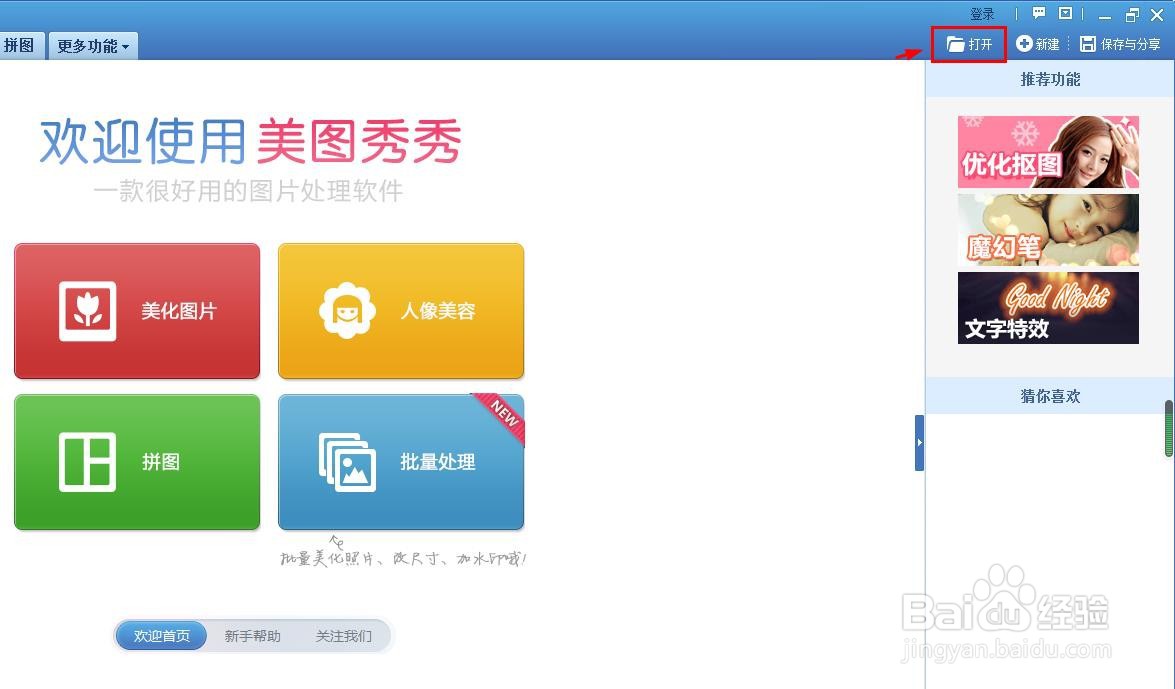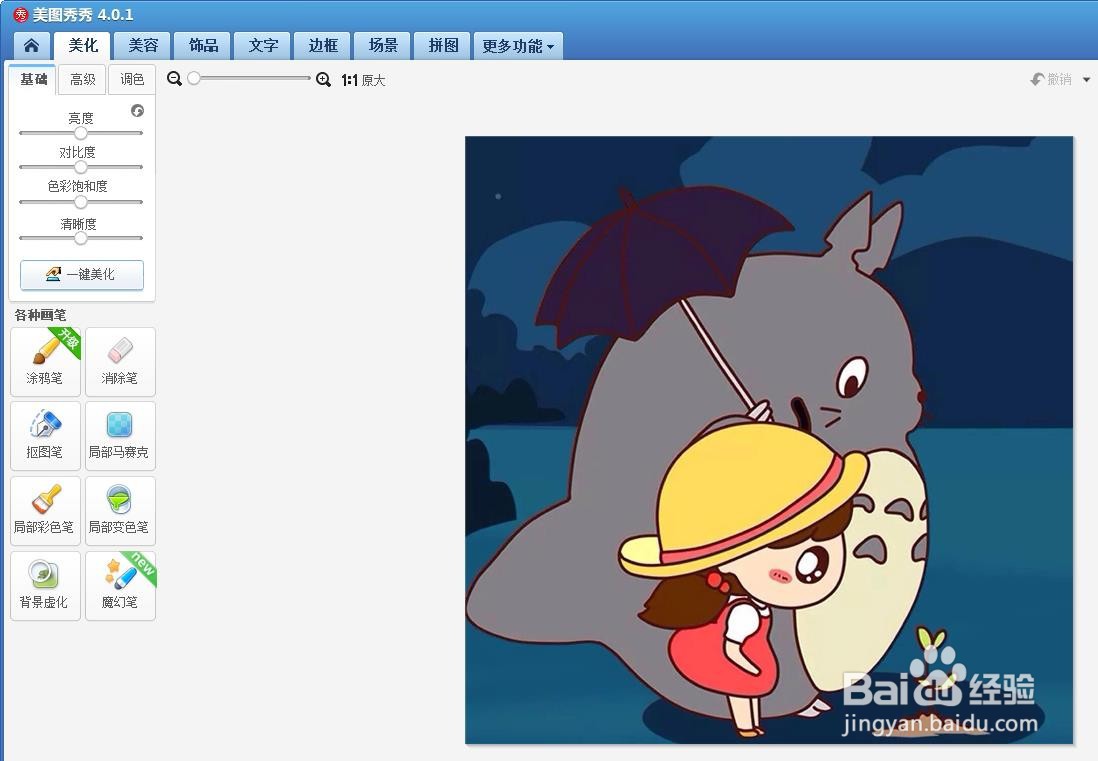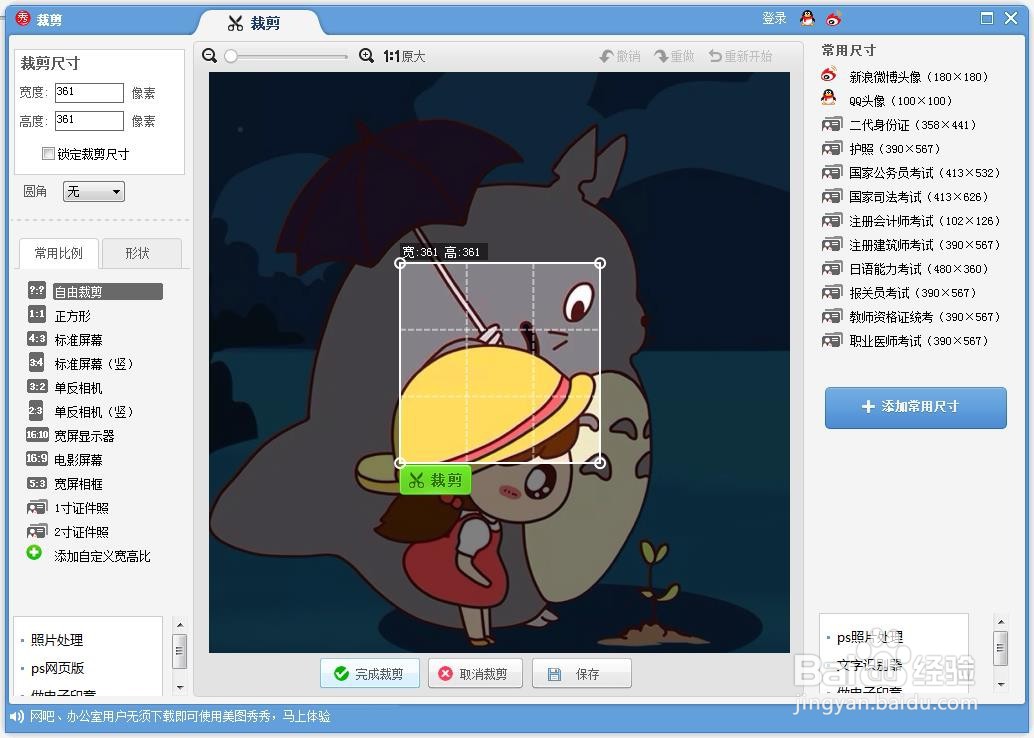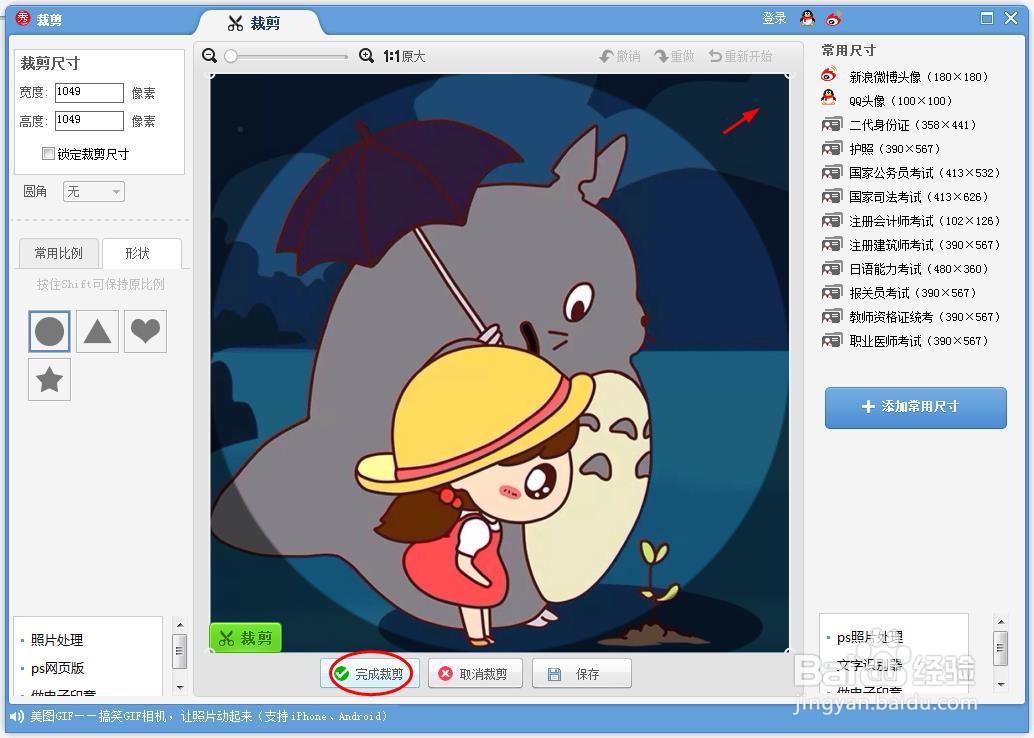怎样把正方形图片剪裁成圆形
我们平常见到的图片,大都是长方形或者正方形的,有时候会用到圆形图片,那么怎样把正方形图片剪裁成圆形呢?下面就来介绍一下用美图秀秀软件把正方形图片剪裁成圆形的方法,希望对你有所帮助。
工具/原料
联想YANGTIANS516
Windows7
美图秀秀10.0.1.2001
怎样把正方形图片剪裁成圆形
1、第一步:在美图秀秀软件中,单击右上角“打开”按钮。
2、第二步:在弹出的对话框中,选择一张需要裁剪成圆形的正方形图片,单击“打开”按钮。
3、第三步:如下图所示,单击选择图片右上方的“裁剪”按钮。
4、第四步:如下图所示,弹出“裁剪”对话框。
5、第五步:在左侧的裁剪方式中,我们选择“形状”中的圆形。
6、第六步:拖动裁剪框至合适的位置,单击下方“完成裁剪”按钮。
7、第七步:如下图所示,正方形图片被裁剪成圆形。
8、第八步:单击右上方“保存与分享”按钮,将圆形图片保存为png格式即可。
声明:本网站引用、摘录或转载内容仅供网站访问者交流或参考,不代表本站立场,如存在版权或非法内容,请联系站长删除,联系邮箱:site.kefu@qq.com。